Discord Mic ma shaqeynayo? 6 siyaabood oo loo hagaajiyo
Iyadoo Discord si wacan loogu yaqaanno madal isgaarsiineed oo qoraal ku saleysan oo loogu talagalay cayaartoyda iyo bulshooyinka hiwaayadda u leh, sidoo kale waa hab wanaagsan oo lagu wada xiriiro iyadoo la adeegsanayo codkaaga ama kamaradaada. Tani waxay si gaar ah faa'iido u leedahay xaaladaha Discord la yareeyo, aan furnayn, ama isticmaalka dulsaarka ciyaarta dhexdiisa(the in-game overlay) aanu ku habboonayn.
Tani waxay dhammaan ku xiran tahay, si kastaba ha ahaatee, haddii PC-gaaga ama Mac uu haysto makarafoon shaqaynaya. Haddii makarafoonkaaga Discord(Discord) aanu shaqaynayn, ha ahaato arrimaha codka robotka(robotic voice issues) ama iyada oo aan la helin wax gelinta la duubay gabi ahaanba, waxaad u baahan doontaa inaad xalliso dhibaatada. Halkan waxaa ah dhowr siyaabood oo aad ku hagaajin karto arrinta makarafoonka Discord(Discord mic) ee jabay .

Hubi ogolaanshaha Discord (oo u orda sidii maamule)(Check Discord Permissions (and Run as Administrator))
Dhammaan nidaamyada hawlgalka ee waaweyn, oo ay ku jiraan Windows iyo macOS, waxay sameeyaan dadaal ay ku xaddidayaan gelitaanka qalabyada qaarkood sida makarafoonkaaga iyo kamaradahaaga webka si ay kaaga caawiyaan ilaalinta sirtaada(protect your privacy) . Haddii Discord uusan haysan marinka lagama maarmaanka ah, waxaad u baahan doontaa inaad ogolaato marka hore ka hor intaadan isticmaalin makarafoonkaaga.
- Daaqadaha(Windows) , habka ugu wanaagsan ee lagu hubin karo gelitaanka makarafoonkaaga waa inaad marka hore u socodsiiso abka maamule ahaan. Ka raadi barnaamijka Discord desktop ee liiska menu-kaaga Bilow(Start) , dabadeed midig-guji oo dooro Wax badan(More ) > Ku orod maamule ahaan( Run as Administrator) si aad u siiso marinka lagama maarmaanka ah.

- Waxa kale oo laga yaabaa inaad u baahato inaad u ogolaato Discord inuu galo makarafoonkaaga gudaha Dejinta Windows(Windows Settings) . Si taas loo sameeyo, midig-guji menu-ka Start oo dooro ikhtiyaarka Settings .

- Menu Settings , door Privacy > Makarafoon( Microphone) . Hubi in Oggolow abka inay galaan makarafoonkaaga(Allow apps to access your microphone ) oo Oggolow abka desktop-ka inay galaan slide-yada makarafoonkaaga(Allow desktop apps to access your microphone ) ay hawl galiyeen. Haddii aysan ahayn, dooro labada sliders si aad ugu beddesho booska loo baahan yahay .(On)
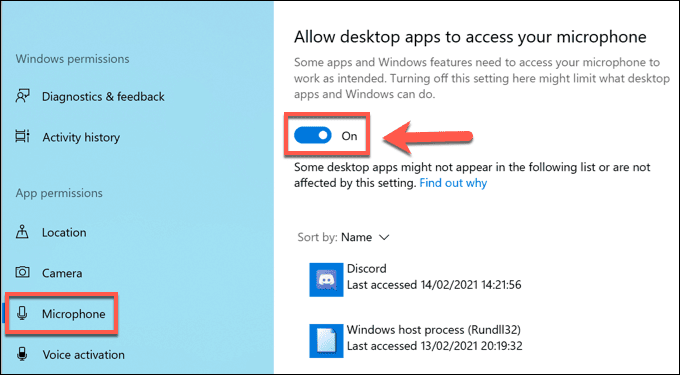
- Si aad isticmaalayaasha Mac u siiso makarafoonkaaga, dooro (Mac)menu Apple(Apple menu ) > Dookhyada Nidaamka( System Preferences) .

- Liiska Xulashada Nidaamka(System Preferences) , dooro Amniga & (Security & Privacy )Qarsoonnimada( Microphone) > Makarafoonka oo hubi in sanduuqa Discord uu shaqaynayo . Waxaa laga yaabaa inaad u baahato inaad dooratid Guji qufulka si aad isbeddel u samayso(Click the lock to make changes) ikhtiyaarka aad ku furayso dejimahan marka hore, adoo isticmaalaya eraygaaga sirta ah ama aaladaha TouchID(TouchID) si loo xaqiijiyo.

- Haddii aad isticmaalayso biraawsarkaaga shabakad (sida Chrome ) si aad u gasho macmiilka ku salaysan mareegaha Discord , waxa laguu sheegi doonaa inaad ogolaato gelitaanka marka ugu horeysa ee aad wacdo. Haddi aanad ahayn, dooro summada qufulka(lock icon) ee ku xigta ciwaanka ciwaanka ee Chrome ka . Laga bilaabo liiska hoos-u-hoosaadka, hubi in xulashada makarafoonka loo dejiyay (Microphone)Oggolow(Allow) .

U beddelo Riix una gudub Habka Hadalka(Switch to Push to Talk Mode)
Sida caadiga ah, Discord waxay duubi doontaa oo u diri doontaa dhammaan gelinta micnaha isticmaalayaasha kanaalka codka. Isticmaalayaasha qaarkood, si kastaba ha ahaatee, waxay soo sheegeen in u beddelashada habka hadalka ay ku xallin karto arrimaha ku jira gelinta balastar ama jaban.
- Si tan loo sameeyo, fur website-ka Discord ama abka desktop-ka oo dooro Settings cog icon ee ku xiga magacaaga isticmaale.

- In menu Settings , ka dooro Voice & Video doorashada ka menu. Hoosta Habka Wax(Input Mode) -gelinta , dooro ikhtiyaarka riix si aad u hadasho(Push to Talk) . Hoosta, dooro Diiwaanka Keybind(Record Keybind) ikhtiyaarka si aad u dooratid furaha kiiboodhka si aad u riixdo si aad awood ugu yeelatid duubista makarafoonka, ka dibna riix furaha kiiboodhka ku habboon.

Marka la riixayo in la hadlo, waxaad u baahan doontaa inaad doorato oo aad hayso furaha aad dooratay kor si loogu oggolaado isticmaalayaashu inay ku maqlaan. Tani waa inay gacan ka geysato xallinta arrimaha soo saarista makarafoonka qaarkood, gaar ahaan haddii dareenka maqalkaagu(mic sensitivity) uu aad u sarreeyo.
Hubi mugga gelinta makarafoonka(Check Microphone Input Volume)
Haddii makarafoonkaaga Discord aanu shaqaynayn, waxaa muhiim ah in aad tijaabiso makarafoonkaaga(test your microphone) si aad u hubiso in habaynta makarafoonka nidaamkaagu ay sax yihiin. Haddii makarafoonkaaga la damiyay, uu mug yar leeyahay, ama loo dejiyay inuu isticmaalo aaladda wax gelinta qaldan, saaxiibadaa waxa laga yaabaa inay ku maqlaan cod ama muuqaal ku sheekaysanaya Discord .
- Daaqadaha(Windows) , waxaad ku hubin kartaa habaynta gelintaada adiga oo midigta gujinaya sumadda(Sound icon) codka ee bar-hawleedka. Laga soo bilaabo menu-ka, dooro ikhtiyaarka goobaha codka furan(Open sound settings ) .

- Gudaha menu Settings Sound , hubi in makarafoonka saxda ah loo dejiyay sidii aaladda wax- gelinta(Input ) iyadoo la isticmaalayo liiska hoos-u-dhaca. Si aad u bedesho habaynta mugga, dooro ikhtiyaarka guryaha qalabka(Device properties) .

- Liiska Guryaha Aaladda(Device Properties) , iska hubi inaad kordhiso slider(Volume ) -ka ilaa 100% , ama haddii kale heer ku habboon heer sare oo kuwa kale ku maqlaan.

- On Mac, waxaad taas ku samayn kartaa adiga oo isticmaalaya menu Preferences System . (System Preferences)Dooro menu Apple(Apple menu ) > Xulashada Nidaamka( System Preferences) si aad tan u furto.

- Liiska Xulashada Nidaamka (System Preferences ),(Sound ) dooro Cod > Soo( Input) -gal . Hubi in makarafoonka saxda ah la doortay, ka bacdi kor u qaad mugga(Input volume ) wax-gelinta ilaa heer ku habboon oo kuwa kale ku maqlaan.
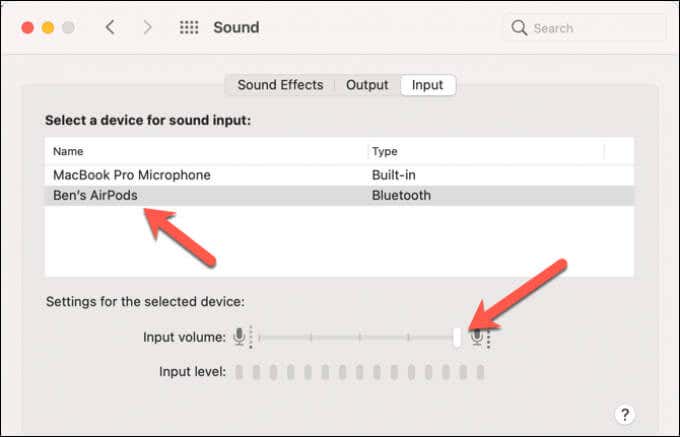
- Waxaad sidoo kale bedeli kartaa mugga gelinta gudaha Discord laftiisa. Si tan loo sameeyo, dooro icon-ka dejinta ee(settings cog icon) ku xiga magacaaga isticmaale ee barnaamijka Discord ama degelka.

- Gudaha menu Discord Settings,(Discord Settings menu, ) dooro Voice & Video . Hoosta Dejinta Codka(Voice Settings) , hubi in qalabka makarafoonka saxda ah laga soo xushay liiska hoos-u- hoosaadka ee Aaladda Wax -gelinta, oo kordhi (Input Device)dullidda mugga(Input Volume ) wax-gelinta si loo hubiyo in ay qaylo ku filan tahay kuwa kale inay maqlaan. Waxaad tan ku tijaabin kartaa adiga oo isticmaalaya xarunta tijaabada makarafoonka Discord adiga oo dooranaya badhanka Aynu(Let’s Check) Hubinno hoosta.

Dami tayada Shabakadda Dejinta Adeegga ee Discord(Disable Network Quality of Service Settings on Discord)
Haddii makarafoonkaaga Discord(Discord) uu shaqeynayo, laakiin ay leedahay arrimo xiriir xun ama qalloocinta codka ah, waxaa laga yaabaa inaad u baahato inaad joojiso dejinta tayada (Quality)adeegga(Service) ee Discord 's ( QoS ) ee abka desktop-ka. Discord waxay u isticmaashaa tan si ay u hubiso in taraafikada Discord laga hormariyo shabakadaada, laakiin waxaa la og yahay inay dhibaato u keento isticmaaleyaasha qaarkood.
- Si aad tan u joojiso, fur barnaamijka Discord oo dooro Settings cog icon , oo ku xiga magaca isticmaalaha ee bidixda hoose.

- Gudaha menu Discord Settings , dooro Voice & Video , ka dibna dooro karti tayada adeegga ee mudnaanta(Enable Quality of Service High Packet Priority ) xidhmada mudnaanta leh, u beddelo booska Off . Marka la joojiyo, xidh oo dib u fur abka

Dib u deji dejinta Codka Discord(Reset Discord Voice Settings)
Haddii aad beddeshay goobaha qaarkood oo aad sababtay in makarafoonkaaga Discord(Discord) uu joojiyo shaqada, waxa laga yaabaa inaad u baahato inaad dib u dejiso. Waxaad dib u dajin kartaa dejinta codka Discord gudaha abka ama macmiilka shabakadda.
- Si tan loo sameeyo, fur barnaamijka Discord ama macmiilka shabakadda oo dooro jaangooyooyinka cog icon(settings cog icon) ee geeska bidix ee hoose.

- Hoosta Codka & Fiidiyowga(Voice & Video) , dooro Dib-u-habaynta Codka(Reset Voice Settings) ikhtiyaarka ah.

- Discord ayaa ku weydiin doonta inaad xaqiijiso. Dooro OK(Okay) si aad tan u sameyso oo dib u deji dejintaada.

Dib u dajinta habaynta codkaaga waxay ku soo celin doontaa qaabaynta asalka ah. Waxa laga yaabaa inaad u baahato inaad gacanta ku badasho goobaha qaarkood (sida qalabka wax galinta iyo heerarka mugga) wakhtigan si loo hubiyo in makarafoonkaagu si sax ah u shaqeeyo.
Tixgeli Hardware Cusub(Consider New Hardware)
Haddii makarafoonkaagu aanu wali ka shaqayn Discord , waxa laga yaabaa inay tilmaamto arrin hardware ah. Tani waxay si gaar ah run u tahay haddii aad ogaato in makarafoonkaagu aanu(microphone isn’t working) gabi ahaanba ka shaqaynayn abka kale, oo uu ku jiro nidaamka habaynta nidaamkaaga.
U beddelashada qalab cusub waxay u ekaan kartaa mid adag, laakiin haddii makarafoonkaagu jaban yahay oo aadan sixi karin gudaha, tani waxay noqon kartaa habka kaliya ee aad ku xallin karto dhibaatada. Makarafoonka cusub wuxuu kaloo xallin karaa arrimo kale, sida buuqa asalka ah ee xad-dhaafka ah(excess background noise) ee ka dhigi kara wicitaannada codkaaga inay khaldan yihiin.
Makarafoonka tooska ah ee tooska ah(good live streaming microphone) ayaa wax walba ka dhigaya farqiga marka aad saaxiibadaa kula sheekaysanayso Discord iyo aaladaha kale, gaar ahaan haddii aad hadda u isticmaaleyso laptop-ka tayada hooseeya ama makarafoonka kamaradaha webka ee isgaarsiinta codka.
Hagaajinta Arrimaha Khilaafaadka(Fixing Discord Issues)
Tallaabooyinka kore waa inay kaa caawiyaan inaad ku xalliso arrimaha daahaya makarafoonkaaga Discord(Discord) . Haddii ay shaqayn waydo, waxa laga yaabaa inaad u baahato inaad ka fikirto dib u dajinta abka Discord ama u beddelashada (Discord)Discord biraawsarkaaga. Dabcan, haddii qalabkaagu uu yahay dhibka, waxaa laga yaabaa inay tahay waqtigii aad cusboonaysiin lahayd makarafoonkaaga ama beddelkeeda aad u beddeli lahayd sameecad cusub(switch to a new headset) .
Xitaa haddii makarafoonkaaga Discord(Discord) uu shaqeynayo, waxaa laga yaabaa inaad u baahato inaad xalliso arrimo kale. Tusaale ahaan, haddii Discord ay ku xayiran tahay shaashadda isku xirka(stuck on the connecting screen) , ama haddii aad aragto qalad isku xirka RTC(RTC connecting error) , waxaa laga yaabaa inaad u baahato inaad eegto cilad-bixinta xiriirka(troubleshooting the connection) internetkaaga ama shabakada degaankaaga, gaar ahaan haddii lumitaanka xirmo ay(packet loss) keenayso dhibaatada.
Related posts
Khilaafku ma shaqaynayo? 9 Siyood Oo Loo Hagaajiyo
Khilaafku Aan Furmin? 9 Siyood Oo Loo Hagaajiyo
7 Siyaabood Oo Lagu Horumarin Karo Tayada Maqalka Discord
Xirfadaha Alexa ma shaqeeyaan? 11 siyaabood oo loo xalliyo dhibaatada
Stream Discord wax cod ah ma leeyahay? 6 Siyaabaha loo Hagaajin karo
Siyaabaha ugu Fiican ee Lacag La'aanta ah ee Sawirrada lagula wadaagayo Qof kasta
Sida loo qaabeeyo qoraalka Discord: Font, Bold, Italicize, Strithrough, iyo in ka badan
Sida loo duubo Discor Audio
7-da Hab ee ugu Wanaagsan ee loogu Beddelayo PDF File Format Word
Siyaabaha ugu Fiican ee Xorta ah ee BMP loogu Beddelayo JPG
6 Hab Oo Lagu Helo Halka Sawir Lagaga Soo Qaaday
Sida Loo Live on Discord 6 Tallaabo Fudud
6 Siyaabood Oo Aad Iskaga Ilaali Karto Facebook-ga
6 Siyaabood Oo Fudud Oo Lagu Ogaado Qofka Kugu Raadinaya Online
Sida loo Isticmaalo Tags Discord Spoiler
Firefox si tartiib ah u socotaa? 11 Siyaabood Oo Lagu Dadajiyo
Sida loogu xidho Spotify to Discord
10 Talooyin ah oo lagu xallinayo dhibaatada haddii intarneedkaagu ku xidhan yahay laakiin aanu shaqaynayn
5 siyaabood oo loo jeexjeexo ama dib loogu dejiyo furaha Windows-ka ee la ilaaway
Sida loo Hagaajiyo Microsoft Windows Search Indexer oo Joojiyay Shaqadii oo waa la xidhay
